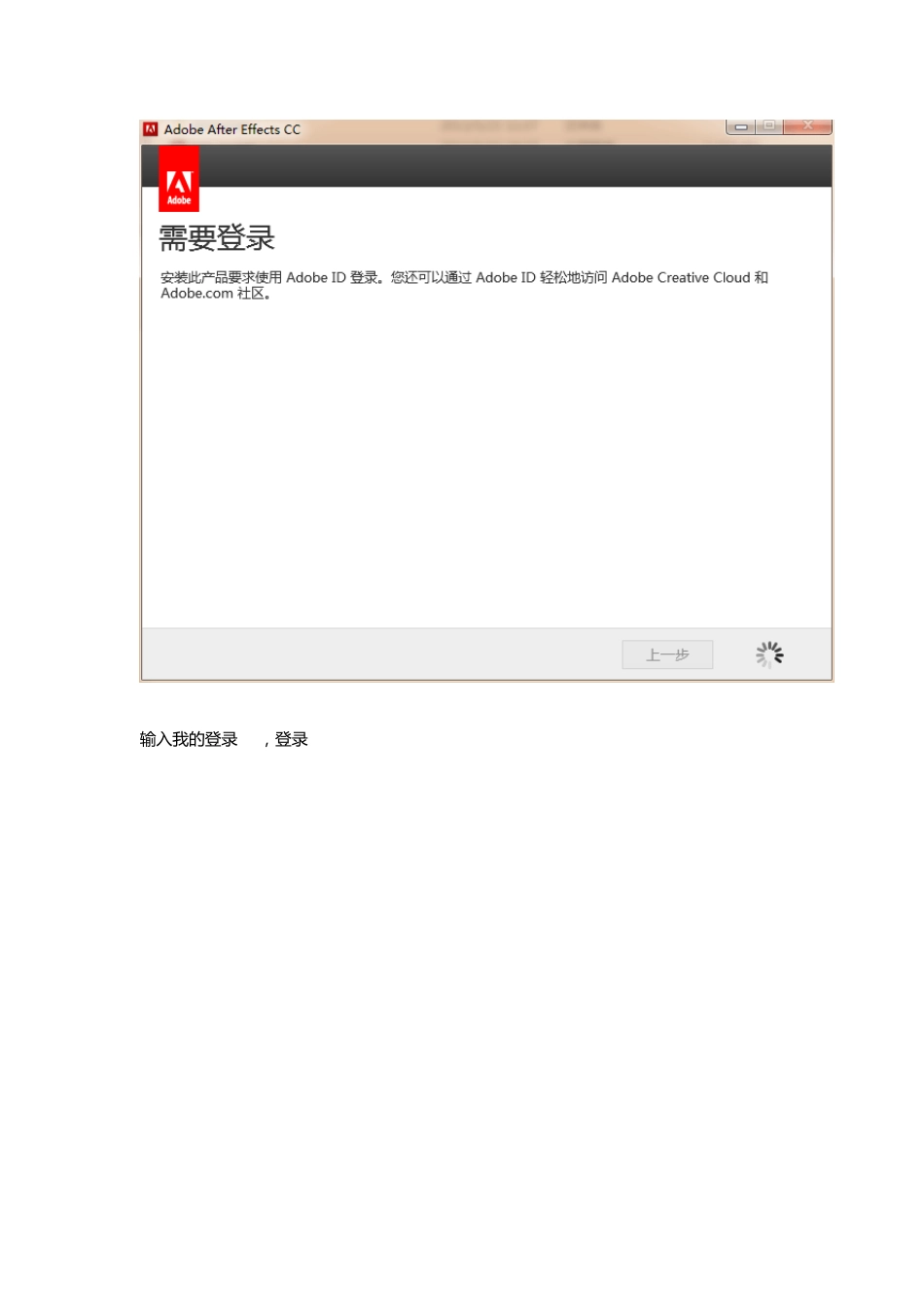发 一 个 安 装 破 解 的 图 片 帖 子 , 希 望 对 CC尝 鲜 者 有 帮 助 。 1、双击安 装 文件, 选择试用版 2 联网的 用户需要登录, 有 adobe ID可以登录, 没 有 ID的 完 全 可 以 不 登 陆 , 选 择 “稍后连接”或者断掉网线就行。 我有 ID , 所以选择登录。 登陆不登录都可以 输 入我的登录 ID,登录 3 登 陆 成 功后,选择接受许可 4 接 下来就来到了安装界面,左侧有语言选择,CC版多出了中文版,想用中文的话,可以选择中文,这里我选择英文(其他组件根据个人偏好选择是否安装) 5 接 下来进入安装过程,安装速度根据个人机器情况而定 安 到 最 后 的 时 候 , 会 显 示 安 装 你 所 选 择 的 语 言 , 我 选 的 是 英 文 , 所 以 显 示 安 装 英 文 语 言 包 。 6 接下来, 安 装 完毕。不要选 择 立即启动, 选 择 关闭。等待下一步的 破解 7 接 下 来 找 到 提 供 的 破 解 文 件 , 解 压 出 来 。 8 跳转到 AE CC的 安装目录下 , 首先需要备份一下 你自己的 amtlib.dll文 件 , 这一点非常重要。 9 备 份 完 自 己 的 之 后 , 用 提 供 的 文 件 替 换 就 可 以 了 10 接 下来, 打开 AE CC版 11 启 动 界 面 如 下,很绚丽 12 看 一下版本信息,确实是 AE CC版,系统也没有提示你是 30天试用版,什么都没提示,证明破解成功 13,最后一张图,打完收工,至于进一步的测试,有待于你的发挥 软件下载地址: http://user.qzone.qq.com/262452824/blog/1438090271 软件安装视频地址: http://user.qzone.qq.com/262452824/blog/1438090271